[Router bezprzewodowy] Jak skonfigurować router do korzystania z Pi-hole?
Jeśli napotkasz błąd blokowania reklam podczas korzystania z Pi-hole, możesz spróbować wykonać następujące czynności:
Uwaga: Jeśli urządzenie łączy się z routerem za pomocą klienta VPN, reklamy nie mogą być blokowane
Skorzystaj z informacji zawartych w Jak skonfigurować serwer DNS na serwerze VPN w routerze?
Przed rozpoczęciem konfiguracji należy sprawdzić wersję firmware routera.
Jeśli wersja firmware'u routera to 3.0.0.4.386.45898 lub nowsza, należy przypisać adres IP pi-hole w ustawieniach DNS sieci WAN.
Krok 1: Podłącz swój komputer do routera ASUS poprzez Wi-Fi lub kabel Ethernet.
Krok 2: Otwórz przeglądarkę internetową i przejdź do ustawień routera (https://router.asus.com).
Na stronie logowania wprowadź nazwę użytkownika i hasło, a następnie kliknij przycisk [Sign In] (Zaloguj się).

Adnotacja: Aby dowiedzieć się więcej, sprawdź [Wireless Router] Jak uruchomić graficzny interfejs użytkownika? (ASUSWRT).
Krok 3: Przejdź do zakładki [WAN] > [Internet Connection].
Krok 4: Ustaw Connect to DNS Server automatically (Automatyczne łączenie się z serwerem DNS) na [No]
Krok 5: Ustaw adres IP urządzenia jako DNS i kliknij [Apply] (Zastosuj).
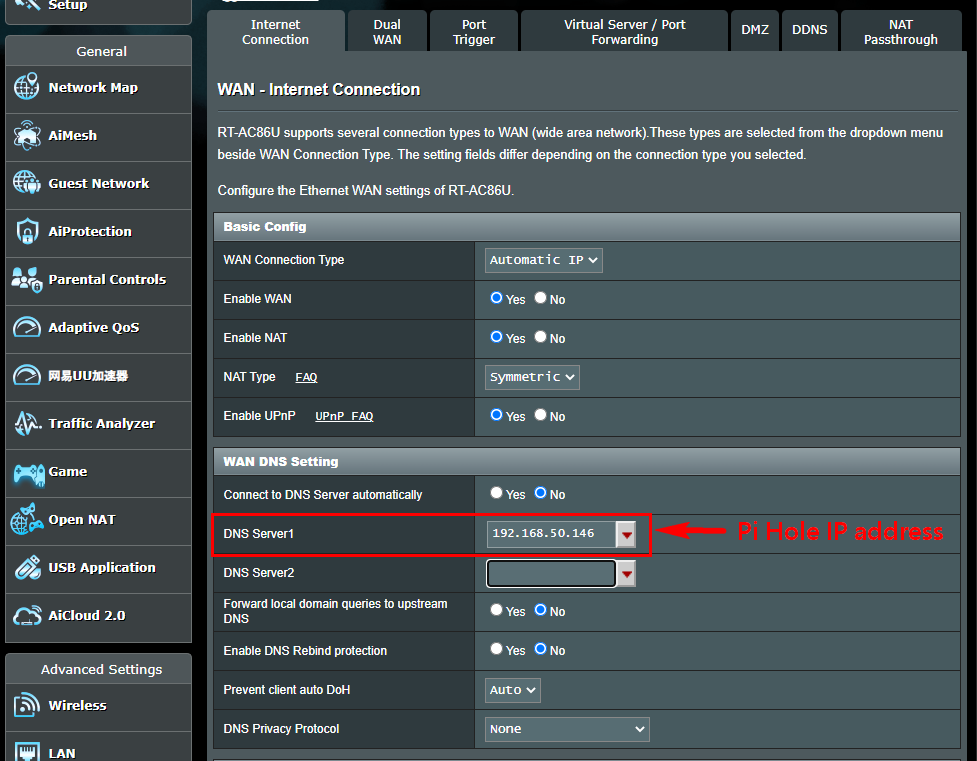
Jeśli wersja firmware'u routera jest starsza niż 3.0.0.4.386.45898, należy przypisać adres IP pi-hole w ustawieniach sieci LAN.
Krok 1: Podłącz swój komputer do routera ASUS poprzez Wi-Fi lub kabel Ethernet.
Krok 2: Otwórz przeglądarkę internetową i przejdź do ustawień routera (https://router.asus.com)
Na stronie logowania wprowadź nazwę użytkownika i hasło, a następnie kliknij przycisk [Zaloguj się]

Adnotacja: Aby dowiedzieć się więcej, sprawdź [Wireless Router] Jak uruchomić graficzny interfejs użytkownika? (ASUSWRT).
Krok 3: Przejdź do zakładki [LAN] —> [Serwer DHCP]
Krok 4: Włącz [Włącz przypisanie ręczne]
Krok 5: Wybierz Pi-hole do skonfigurowania w kliencie Nazwa klienta i kliknij przycisk Dodaj/usuń
Informacje o tym, jak sprawdzić adres IP urządzenia, można znaleźć w [Router bezprzewodowy] Jak sprawdzić urządzenia podłączone do routera ASUS?
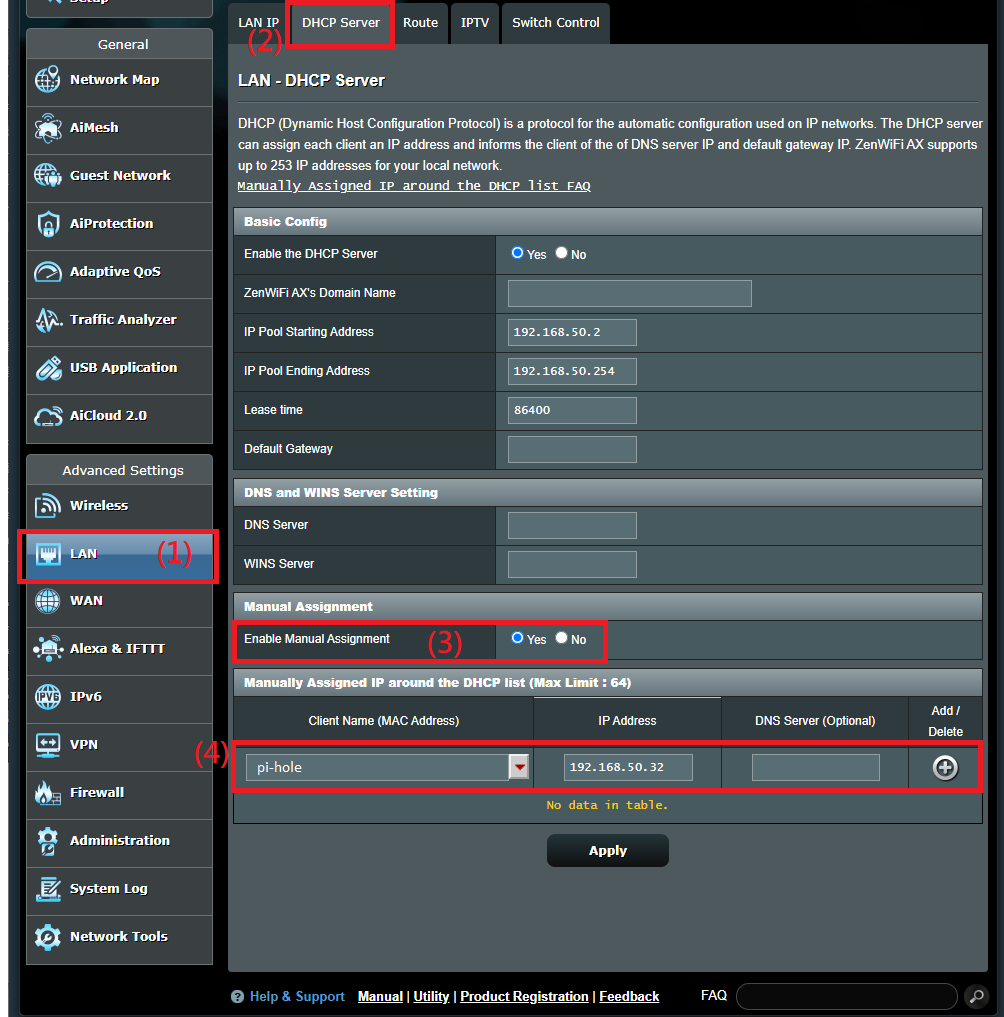
Krok 6: Wprowadź adres IP Pi-hole na serwerze DNS i kliknij [Zastosuj] w celu zapisania.
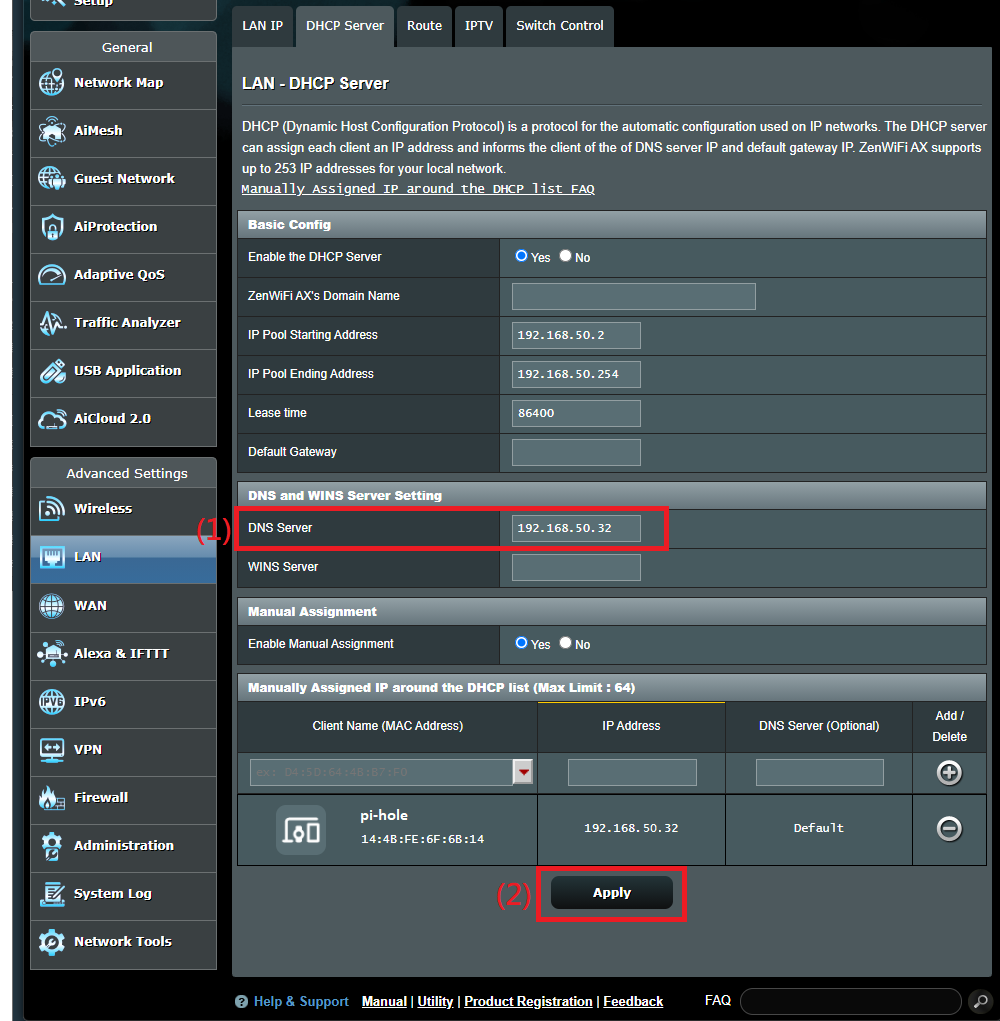
Często zadawane pytania
1. Pi-hole obsługuje IPv6. Jak skonfigurować serwer DNS IPv6?
- Przejdź do [IPv6] —> [Ustawienie IPv6 DNS], wprowadź adres IPv6 Pi-hole na serwerze IPv6 DNS i kliknij [Zastosuj] w celu zapisania. Ogólne informacje o ustawieniach IPv6 można znaleźć w [IPv6] Jak skonfigurować IPv6 w routerze ASUS?
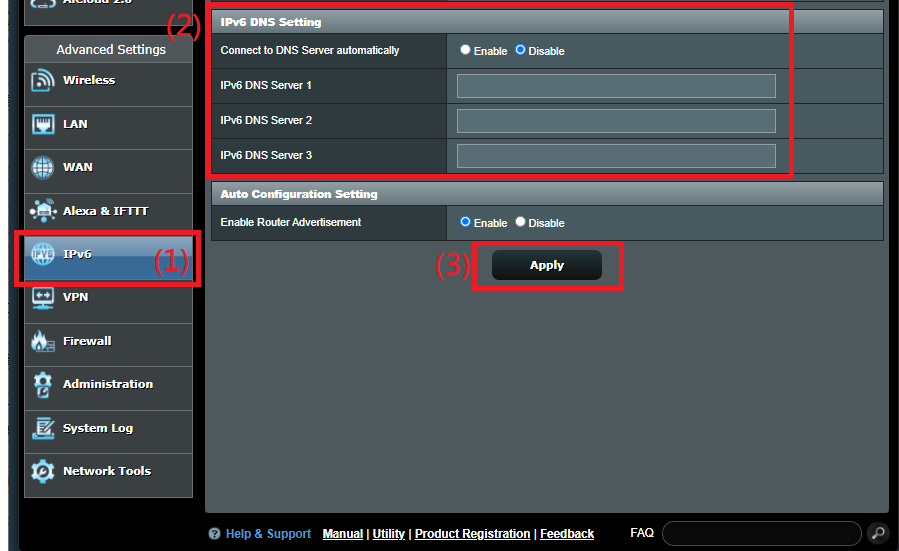
2. Jaka jest różnica w ustawieniu Pi-hole DNS w WAN i w LAN routera ASUS?
W rzeczywistości nie ma to znaczenia dla routerów asus. Funkcje są takie same dla podłączonych klientów. Jedyną rzeczą, którą należy sprawdzić jest wersja firmware'u routera, ponieważ to ona decyduje o tym, czy serwer Pi-hole DNS powinien być ustawiony na stronie ustawień LAN czy WAN.
Różnicę można znaleźć tylko w konsoli Pi-hole > logi. Jeśli chcesz dowiedzieć się więcej na ten temat, prosimy o kontakt z dostawcą Pi-hole.
3. Jak uzyskać (narzędzie/oprogramowanie układowe)?
Najnowsze sterowniki, aplikacje, oprogramowanie układowe i podręczniki użytkownika są dostępne do pobrania w Centrum pobierania ASUS
Jeśli potrzebujesz więcej informacji na temat Centrum pobierania ASUS, skorzystaj z tego linku